In dieser Anleitung wird der TFTP-Firmware-Update für die Hirschmann-Geräte RS20 / 30/40, RSR20 / 30, MS20 / 30, PowerMICE, MACH100 / 1000/4000 und Octopus beschrieben.
Vorbereitung
Für ein TFTP-Update benötigen Sie einen TFTP-Server, auf dem die erforderliche Firmware-Datei gespeichert ist.
TFTP steht für Trivial File Transfer Protocol.
In diesem Handbuch wird das Freeware-Programm „Tftpd32“ - von Ph. Jounin, kostenloser Download unter http://tftpd32.jounin.net/ - verwendet.
Starten Sie das Programm „tftpd32.exe“.
TFTP-server Einstellungen
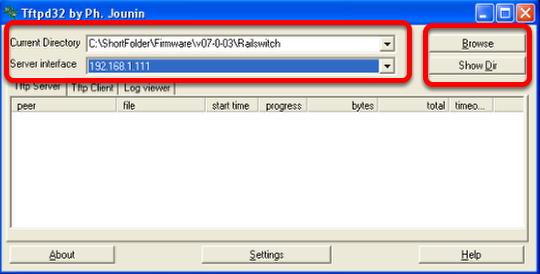
Stellen Sie sicher, dass die richtige Netzwerkkarte als "Server Interface" ausgewählt ist.
Ändern Sie das "Current Directory" in das Verzeichnis, in dem sich die Firmware-Datei befindet.
Sie können die Schaltfläche "Durchsuchen" verwenden, um das Verzeichnis auszuwählen.
Verzeichnis durchsuchen
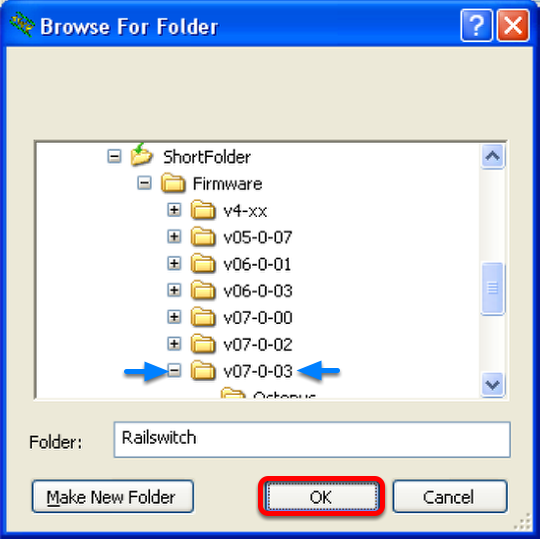
Wählen Sie das Verzeichnis, in dem sich die Firmware-Datei befindet (z. B. rsL2P.bin).
Klicken Sie auf "OK", um fortzufahren
Durchsuchen Sie Dateien im aktuellen Verzeichnis
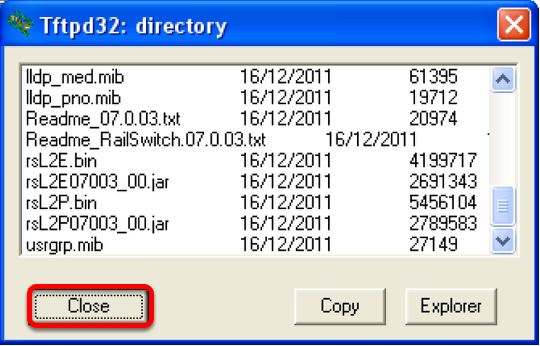
Um sicherzustellen, dass die gewünschte Firmware-Datei verfügbar ist, klicken Sie auf "Show Dir".
Klicken Sie auf "Close", um zum Hauptfenster zurückzukehren.
Telnet-Sitzung öffnen
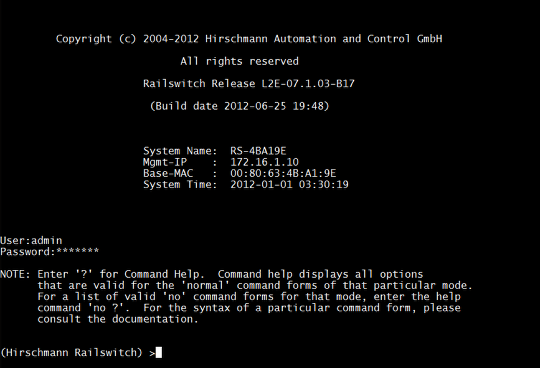
1. Öffnen Sie eine Telnet-Sitzung
2. Melden Sie sich als "admin" an (das Standardkennwort lautet "private").
Starten Sie das TFTP-Update
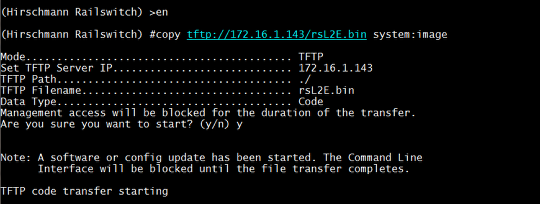
1. Wechseln Sie mit dem Befehl "enable" in den privilegierten Modus - die Eingabeaufforderung ändert sich von ">" zu "#".
2. Starten Sie mit dem Kopierbefehl die TFTP-Dateiübertragung. Die Syntax lautet "copy tftp: // <IP-Adresse des tftp-Servers> / <Dateiname> .bin system: image" (z. B. "copy tftp: //172.16.1.143/rsL2E.bin system: image")
3. Bestätigen Sie den gesperrten ManagementZugriff während des Updates mit "y".
Beobachten Sie die Dateiübertragung
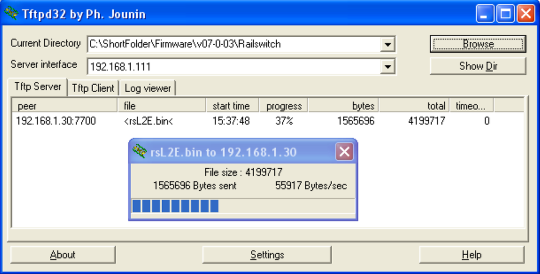
Während der Dateiübertragung wird ein Fortschrittsfenster im TFTPd32 angezeigt.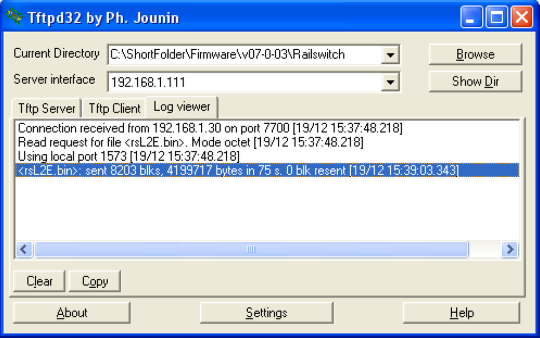
Die beiden Registerkarten "TFTP Server" und "Log Viewer" zeigen an, welche Dateien geliefert wurden.
Nachdem die Dateiübertragung abgeschlossen ist, schreibt der Switch die Firmware-Datei in den Flash.
Sobald dies abgeschlossen ist, wird im Telnet-Fenster die Meldung"File transfer operation completed successfully" angezeigt.
Starten Sie den Switch neu, um die neue Firmware zu aktivieren.
Die Telnet-Sitzung wird geschlossen. Sie können die Verbindung zur Firmware erneut herstellen und überprüfen, nachdem der Switch den Neustart abgeschlossen hat.


 Deutsch
Deutsch